热门标签
热门文章
- 1USB驱动框架_usb驱动架构
- 2MyBatis(三)——SQL映射文件_sql中使用对象接收返回值,对应java bean中缺少无参构造
- 3人工智能 | 自然语言处理研究报告(应用篇)_人工智能文本自然语言处理实验报告
- 4Linux篇之在Centos环境下搭建Nvidia显卡驱动_centos安装nvidia驱动
- 5升级Linux内核后,导致NVIDIA驱动丢失_nvidia-installer
- 6JAVA像Python切片取数组_从平铺的TIFF中提取切片并存储在numpy数组中
- 7阿里云 MQTT协议 AT指令 ESP8266-01S 数据上下传输_mqtt协议格式 esp8266
- 8【深度学习笔记】9_5 多尺度目标检测
- 923.线程阻塞(android消息机制)_android binding.ivstop.postdelayed阻塞主线程
- 10YOLOv8创新改进:SPPF创新涨点篇 | SPPELAN:SPP创新结合ELAN ,效果优于SPP、SPPF| YOLOv9_sppelan的优势
当前位置: article > 正文
vue实现将自己网站(h5链接)分享到微信中形成小卡片(超详细)_把网站以卡片的形式分享到微信群
作者:我家小花儿 | 2024-03-19 15:26:42
赞
踩
把网站以卡片的形式分享到微信群
大家好,我是雄雄。

最新更新
2022年12月24日23:58:30
发现了个问题,解决了好久,问题如下:
- 当我直接将链接发送到微信中的时候,然后打开,发现分享出去还是个链接。
- 当我将链接分享到QQ时,发现是自定义卡片形式。
- 我将QQ的卡片在分享到微信里面时,打开分享到微信,是自定义卡片形式。
这个问题看了好久,淘宝找人花80没有解决,退款给我了,各大技术群问了个遍,也没有解决,CSDN悬赏问答,也未能解决,最后发现是:
微信不支持直接进去链接分享,不然分享的还是链接,需要从微信的入口进去,比如先将内容生成二维码,然后扫描进去在分享,就可以了!!!
前言
我们在分享公众号信息到微信或者群中的时候,会出现一个小卡片,如下所示:

但是呢,这种小卡片只能走微信的接口来实现,比如我们从公众号、小程序中分享的内容可以是这样的。如果我们将自己的博客分享到微信的话,只会出现个链接。

那么,试问一下你,分享出来个这样的链接,你会去点吗?会不会以为这就是个钓鱼链接。
今天,我们就来看看,如何将我们自己的站,搞一个和微信一样的分享卡片出来。
准备工作
- 注册一个公众号,该公众号需要能认证的(企业认证)
- 准备好你的站,前端展示的是
vue,别的可以自己对应的转换。 - 后端用
java实现的,别的语言自己转换一下即可。
请注意,公众号可以是订阅号,也可以是服务号,但是必须是需要企业可以认证的,个人虽然说有的也可以认证,但是没有调用分享接口的权限。
前端业务实现(超详细)
weixin-js-sdk帮助文档在这里,可以提现看看,免得后面看到之后,显得那么陌生~
帮助文档
下面我们来介绍一下实现步骤:
- 打开微信公众平台,在“公众号设置”的“功能设置”里填写“JS接口安全域名”。
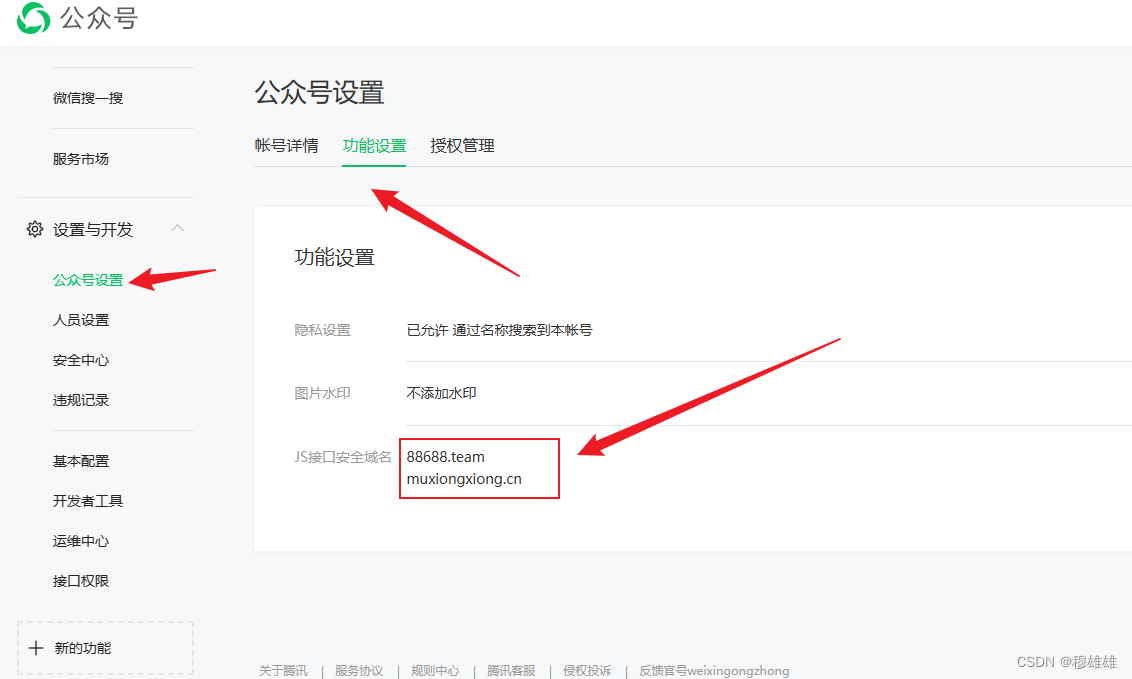
不设置会被拦截,没法使用,大家可以仔细看看是如何设置的,第三点最重要:
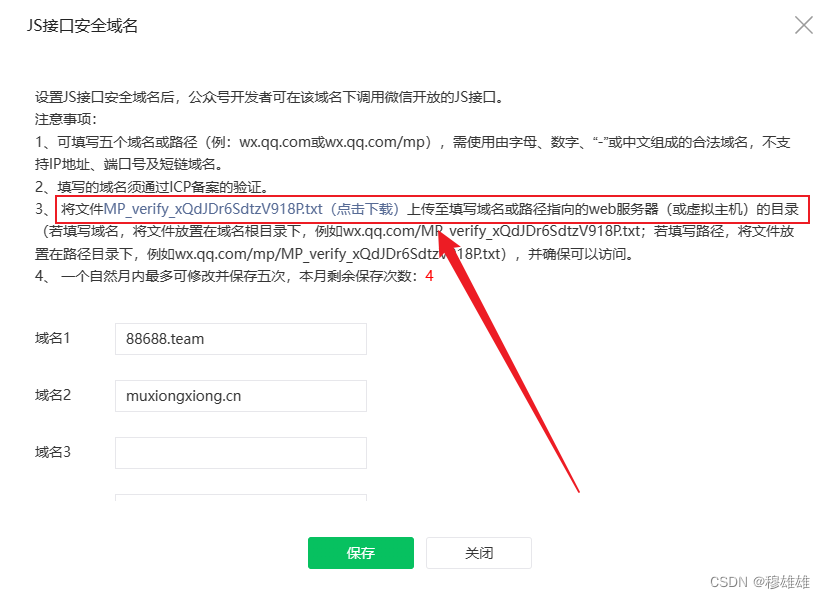
- 在【基本配置】里面,配置一下你的
ip白名单,不设置没法获取access_token,没有toekn,一切都免谈。
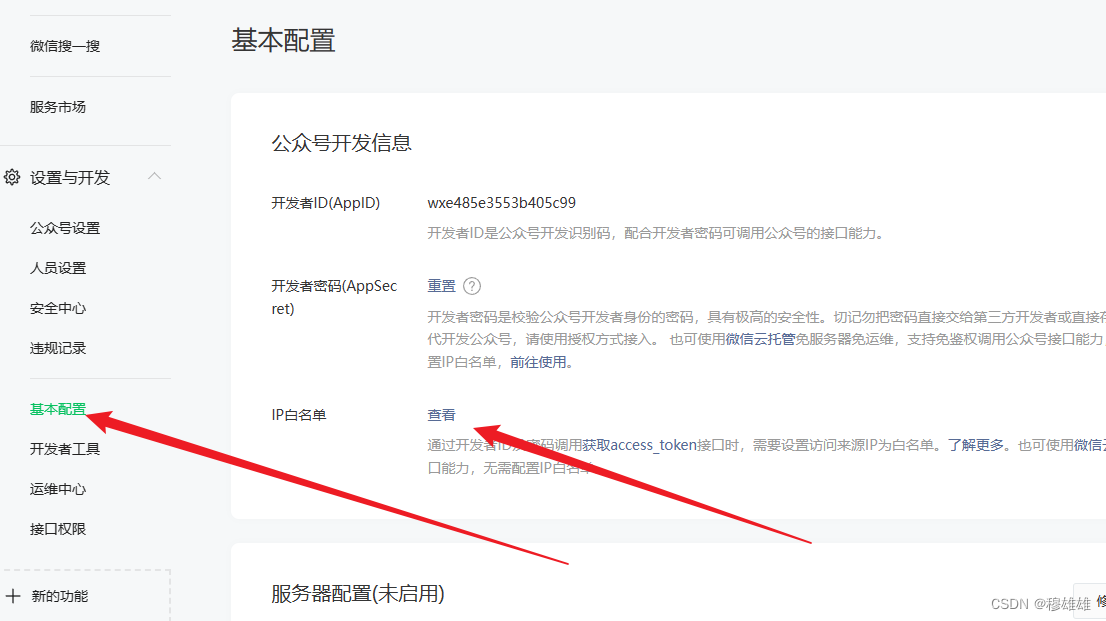
3. 在vue项目中,安装weixin-js-sdk的依赖:
npm install weixin-js-sdk --save
- 1
- 在需要分享的
vue页面中写代码,先引入安装好的依赖。
// 引入wxjs
import wx from "weixin-js-sdk";
- 1
- 2
- 在
methods中实现分享的功能:
getShareInfo() {
//获取url链接(如果有#需要这么获取)
var url = encodeURIComponent(window.location.href.split("#")[0]);
//获取url链接(如果没有#需要这么获取)
// var url = encodeURIComponent(window.location.href);
getSing(url).then(res => {
wx.config({
debug: false, // 开启调试模式,调用的所有 api 的返回值会在客户端 alert 出来,若要查看传入的参数,可以在 pc 端打开,参数信息会通过 log 打出,仅在 pc 端时才会打印。
appId: res.data.appId, // 必填,公众号的唯一标识
timestamp: parseInt(res.data.timestamp), // 必填,生成签名的时间戳
nonceStr: res.data.nonceStr, // 必填,生成签名的随机串
signature: res.data.signature, // 必填,签名
jsApiList: [
"updateAppMessageShareData",
"updateTimelineShareData"
] // 必填,需要使用的 JS 接口列表
});
wx.ready(() => {
var shareData = {
title: "每日新闻",
desc: "2022年12月20日21:47:55每日新闻",
link: window.location.href,
imgUrl: "https://blogobs.88688.team/blog/l-logo-y.jpg"
};
//自定义“分享给朋友”及“分享到QQ”按钮的分享内容
wx.updateAppMessageShareData(shareData);
//自定义“分享到朋友圈”及“分享到 QQ 空间”按钮的分享内容(1.4.0)
wx.updateTimelineShareData(shareData);
});
//错误了会走 这里
wx.error(function (res) {
console.log("微信分享错误信息", res);
});
});
},
- 1
- 2
- 3
- 4
- 5
- 6
- 7
- 8
- 9
- 10
- 11
- 12
- 13
- 14
- 15
- 16
- 17
- 18
- 19
- 20
- 21
- 22
- 23
- 24
- 25
- 26
- 27
- 28
- 29
- 30
- 31
- 32
- 33
- 34
- 35
- 36
代码说明:
url是我们要分享页面的链接,需要传递到后端进行加密签名(后端的代码我们待会儿看)getSing方法是后端进行签名的方法,安全起见,所有config初始化中的关键信息,都从后端往回拿。jsApiList是我们需要实现的功能的方法列表,逗号隔开。
- 在
created中调用一下getShareInfo方法:
// 调用分享的事件
this.getShareInfo();
- 1
- 2
前端内容就这些,下面我们看看后端做了哪些操作。
后端代码实现(超详细)
- 获取
token:为什么要获取token,微信公众号开发中,不管你做啥操作,都需要这个token,并且有效时间是7200s,也就是两个小时,两小时后就失效,下面是java中获取token的代码:
/**
* 获取access_token的值
* @return
*/
@GetMapping("/getToken")
public String getToken() {
String token = "";
String path = "token?grant_type=client_credential&appid=" + APPID + "&secret=" + APPSECRET;
String body = HttpUtil.createGet(WX_GZH_API + path)
.execute()
.body();
log.info("获取了token,返回数据" + body);
JSONObject object = JSON.parseObject(body);
//获取token
token = object.getString("access_token");
//失效时间
String expires_in = object.getString("expires_in");
//将token值的值放在redis里面
redisService.setCacheObject("gzh_access_token", token,7190,TimeUnit.SECONDS);
return token;
}
- 1
- 2
- 3
- 4
- 5
- 6
- 7
- 8
- 9
- 10
- 11
- 12
- 13
- 14
- 15
- 16
- 17
- 18
- 19
- 20
- 21
- 22
WX_GZH_API :
//公众号请求的地址
public static String WX_GZH_API = "https://api.weixin.qq.com/cgi-bin/";
- 1
- 2
APPID 和APPSECRET换成你自己的就行。
- 获取
api_ticket,这个是用在签名里面的,直接请求接口获取就行。
/**
* 获取jsapi_ticket
* @return
*/
@GetMapping("/getJsapiTicket")
public String getJsapiTicket() {
//获取redis里面的token
Object access_token = redisService.getCacheObject("gzh_access_token");
if (access_token==null) {
access_token = getToken();
}
String path = "ticket/getticket?access_token=" + access_token.toString() + "&type=jsapi";
String body = HttpUtil.createGet(WX_GZH_API + path)
.execute()
.body();
log.info("获取了JsapiTicket,返回数据" + body);
JSONObject object = JSON.parseObject(body);
//获取ticket
String ticket = object.getString("ticket");
//错误码
Integer errcode = object.getInteger("errcode");
if(errcode==0){
//将ticket值的值放在redis里面
redisService.setCacheObject("gzh_ticket", ticket,7190,TimeUnit.SECONDS);
}
return ticket;
}
- 1
- 2
- 3
- 4
- 5
- 6
- 7
- 8
- 9
- 10
- 11
- 12
- 13
- 14
- 15
- 16
- 17
- 18
- 19
- 20
- 21
- 22
- 23
- 24
- 25
- 26
- 27
这两个方法我都写了缓存,和是失效时间,并且在用的时候都会去判断缓存里面有没有值,没有的话,我们再去请求重新获取,而不是每次都请求获取,这样会造成接口请求频繁受到限制的问题。
- 开始签名:
/**
* 开始签名
*/
@GetMapping("/getSing")
public ResponseResult getSing(String url){
//从redis里面获取ticket
Object ticket = redisService.getCacheObject("gzh_ticket");
if(ticket==null){
ticket = getJsapiTicket();
}
Map<String, String> ret = WeChatUtils.sign(ticket.toString(), url);
JSONObject objectData = new JSONObject();
for (Map.Entry entry : ret.entrySet()) {
objectData.put(entry.getKey().toString(),entry.getValue());
}
objectData.put("appId", APPID);
return ResponseResult.success(objectData);
}
- 1
- 2
- 3
- 4
- 5
- 6
- 7
- 8
- 9
- 10
- 11
- 12
- 13
- 14
- 15
- 16
- 17
- 18
- 19
签名的几个工具类如下所示:
//******************************************
// 公众号网页开发
//******************************************
public static Map<String, String> sign(String jsapi_ticket, String url) {
Map<String, String> ret = new HashMap<String, String>();
String nonce_str = create_nonce_str();
String timestamp = create_timestamp();
String string1;
String signature = "";
//注意这里参数名必须全部小写,且必须有序
string1 = "jsapi_ticket=" + jsapi_ticket +
"&noncestr=" + nonce_str +
"×tamp=" + timestamp +
"&url=" + url;
System.out.println(string1);
try
{
MessageDigest crypt = MessageDigest.getInstance("SHA-1");
crypt.reset();
crypt.update(string1.getBytes("UTF-8"));
signature = byteToHex(crypt.digest());
}
catch (NoSuchAlgorithmException | UnsupportedEncodingException e)
{
e.printStackTrace();
}
ret.put("url", url);
ret.put("jsapi_ticket", jsapi_ticket);
ret.put("nonceStr", nonce_str);
ret.put("timestamp", timestamp);
ret.put("signature", signature);
return ret;
}
private static String byteToHex(final byte[] hash) {
Formatter formatter = new Formatter();
for (byte b : hash)
{
formatter.format("%02x", b);
}
String result = formatter.toString();
formatter.close();
return result;
}
private static String create_nonce_str() {
return UUID.randomUUID().toString();
}
private static String create_timestamp() {
return Long.toString(System.currentTimeMillis() / 1000);
}
- 1
- 2
- 3
- 4
- 5
- 6
- 7
- 8
- 9
- 10
- 11
- 12
- 13
- 14
- 15
- 16
- 17
- 18
- 19
- 20
- 21
- 22
- 23
- 24
- 25
- 26
- 27
- 28
- 29
- 30
- 31
- 32
- 33
- 34
- 35
- 36
- 37
- 38
- 39
- 40
- 41
- 42
- 43
- 44
- 45
- 46
- 47
- 48
- 49
- 50
- 51
- 52
- 53
- 54
- 55
- 56
- 57
加密签名接口请求如下:
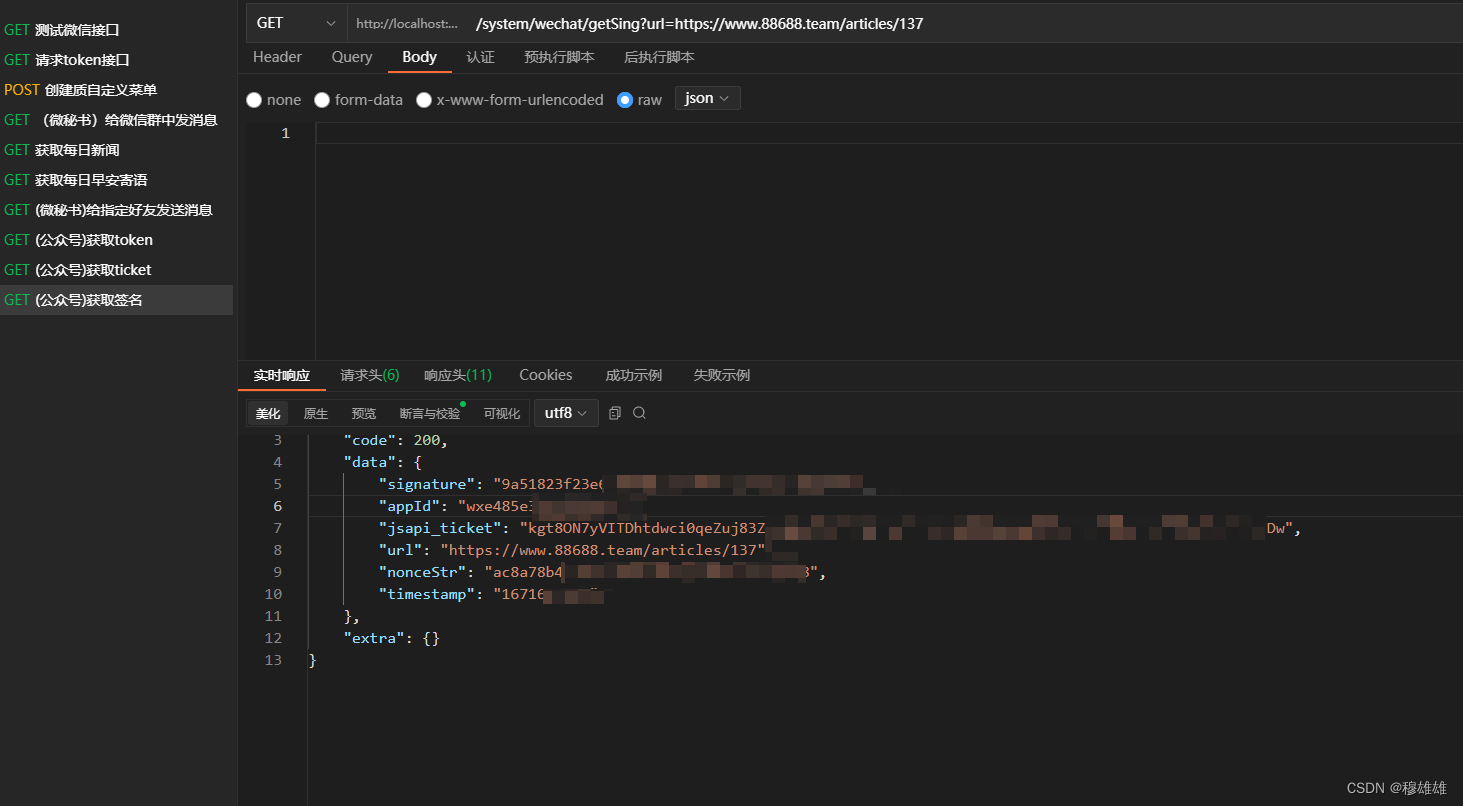
然后我们就实现了,你试试你的可以不。
推荐阅读
相关标签


